Продление поддержки Windows 10: Бесплатный ESU

Продолжаете использовать Windows 10 на своем компьютере? Важно знать, что с 14 октября 2024 года Microsoft перевела эту операционную систему в фазу "окончания поддержки". Это означает, что хотя ваши компьютеры с Windows 10 продолжат работать, они перестанут получать критически важные обновления безопасности по умолчанию. Чтобы ваш компьютер оставался защищенным, у вас есть три основных варианта:
1. Обновиться до Windows 11 бесплатно, если ваше оборудование совместимо.
2. Приобрести новый ПК с предустановленной Windows 11 или выбрать альтернативную ОС, например, macOS или ChromeOS.
3. Подписаться на программу Extended Security Updates (ESU), которая даст вам дополнительный год использования Windows 10 без ущерба для безопасности. Этот вариант проще, чем кажется, и теперь во многих случаях доступен бесплатно.
Мы сосредоточимся на третьем варианте и подробно расскажем, как продлить жизнь вашему компьютеру с Windows 10.
Зачем нужно продлевать поддержку Windows 10?
Хотя решение Microsoft прекратить поддержку Windows 10 может вызывать вопросы, особенно учитывая, что система отлично работает на большинстве старых ПК, отсутствие обновлений безопасности делает компьютер уязвимым для вредоносных программ. Регистрация в программе Extended Security Updates (ESU) позволит вам безопасно использовать Windows 10 еще один год.
Как бесплатно оформить Extended Security Updates для Windows 10
Изначально Microsoft предполагала, что 12-месячное продление будет платным ($30). Однако теперь пользователи Windows 10 в США могут оформить ESU бесплатно. Вот как это сделать:
Шаг 1: Убедитесь, что ваш ПК обновлен
Проверить актуальность вашей системы можно в "Настройки" > "Система" > "О системе". Убедитесь, что установлены все доступные обновления Windows 10.
Шаг 2: Используйте учетную запись администратора
Если компьютером пользуются несколько человек, войдите под учетной записью администратора. Обычно это первая созданная учетная запись. Признаком администраторской учетной записи является надпись "Администратор" под вашим именем в "Настройки" > "Учетные записи" > "Ваши данные".
Шаг 3: Проверьте совместимость с Windows 11
Если в системе доступна опция обновления до Windows 11, настоятельно рекомендуется воспользоваться ей. Это бесплатно и обеспечит вам полную поддержку. Если же такой опции нет, переходите к следующим шагам для оформления ESU.
Шаг 4: Зарегистрируйтесь в Extended Security Updates
Перейдите в "Настройки" > "Обновление и безопасность" и найдите ссылку "Зарегистрироваться сейчас" (Enroll Now). Если ссылка не отображается, убедитесь, что все обновления Windows 10 установлены.
Шаг 5: Выберите способ обновления
Существует несколько вариантов регистрации. Самый простой – резервное копирование настроек ПК. Этот метод бесплатный, но требует времени для переноса данных. Вам также понадобится учетная запись администратора.
Важные моменты для бесплатной версии ESU (для пользователей из США):
1. Интеграция с облачными сервисами Microsoft: Бесплатное продление требует привязки вашей учетной записи Windows к облачным сервисам Microsoft (OneDrive, Office 365 и т.д.). Если вы использовали исключительно локальную учетную запись, это означает переход к экосистеме Microsoft.
2. Ограничение объема резервного копирования: Бесплатное резервное копирование распространяется только на первые 5 ГБ данных. Для большего объема потребуется платная подписка на OneDrive. Вы можете отключить резервное копирование ненужных папок (Документы, Изображения, Видео) в "Настройки" > "OneDrive", чтобы остаться в пределах бесплатного лимита.
После входа в учетную запись появится окно "Добавить это устройство для получения расширенных обновлений безопасности". Нажмите "Добавить устройство" для регистрации, затем "Готово".
Ваше продление ESU оформлено!
Теперь у вас есть еще 12 месяцев, чтобы определиться с окончательным решением по переходу на Windows 11 или другое устройство. Мы будем информировать вас о любых изменениях.
Галерея
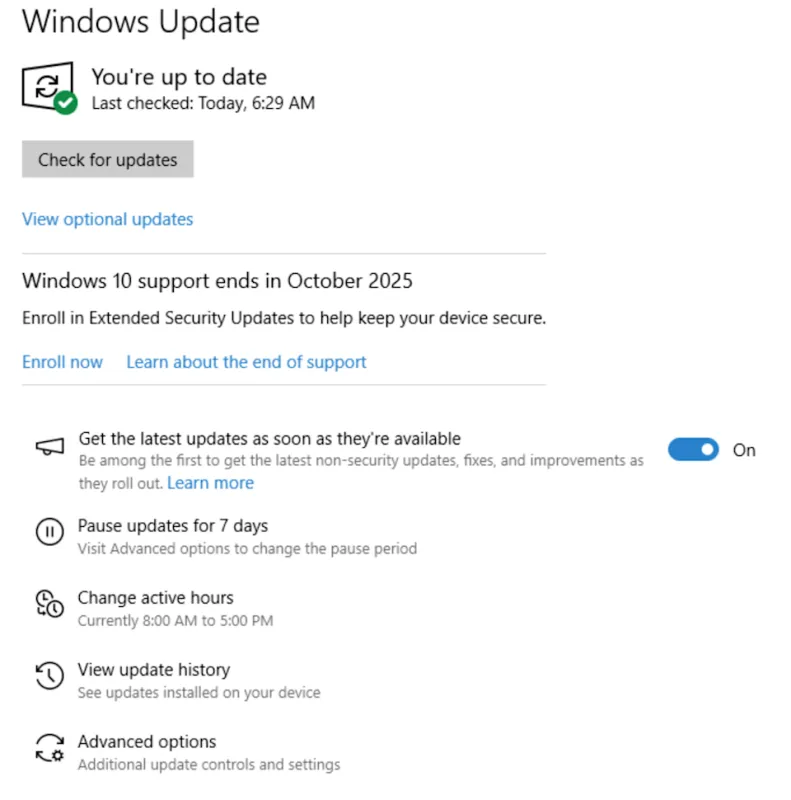
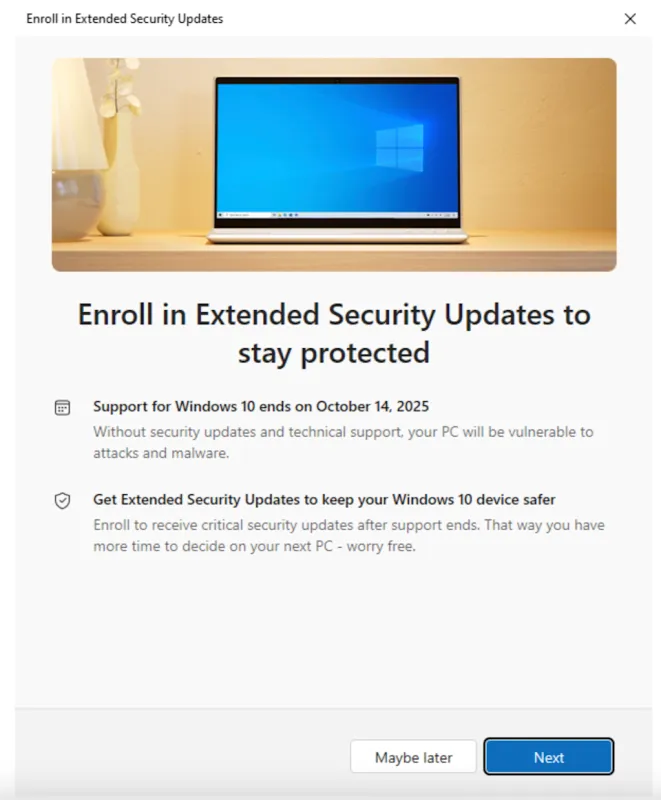
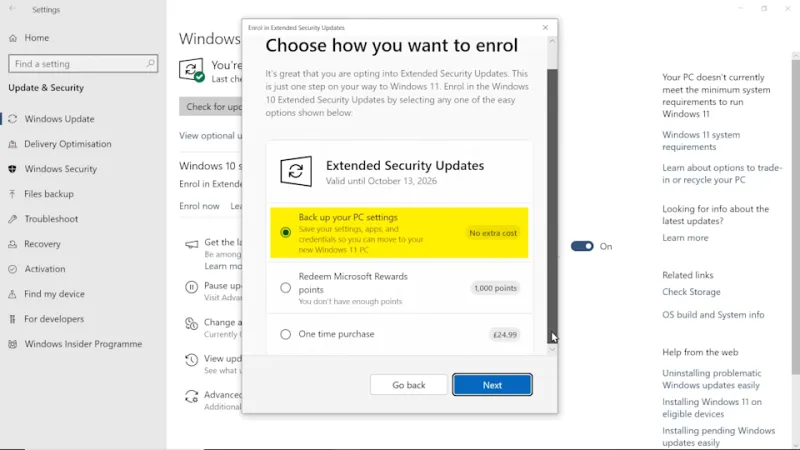
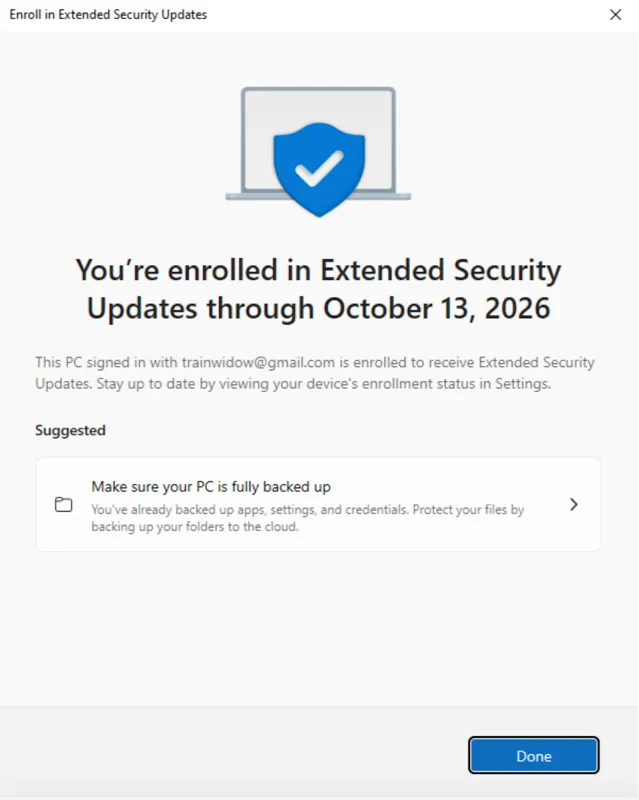

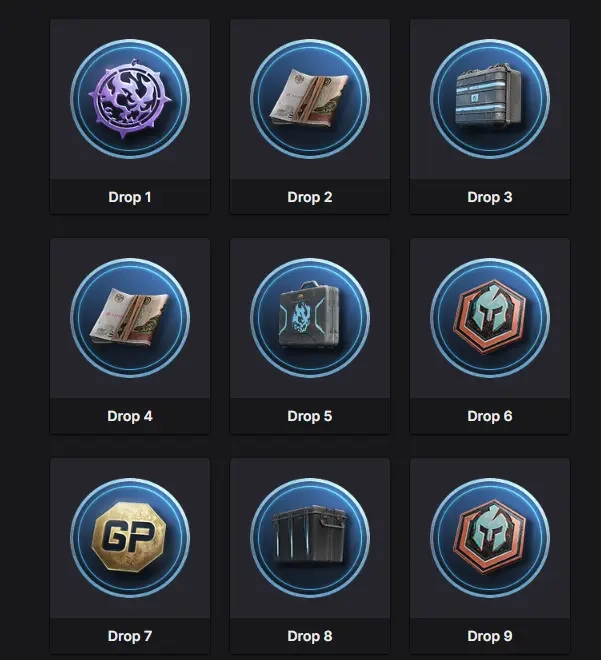
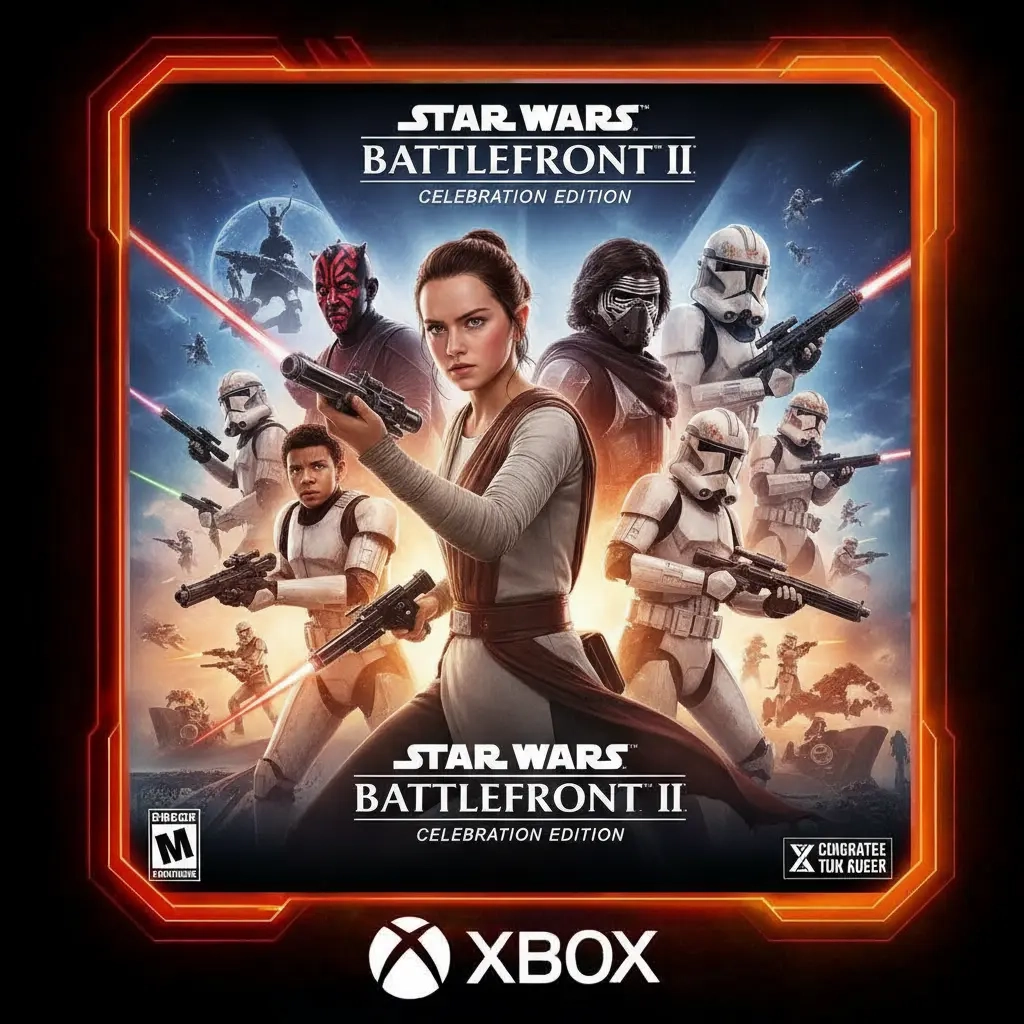
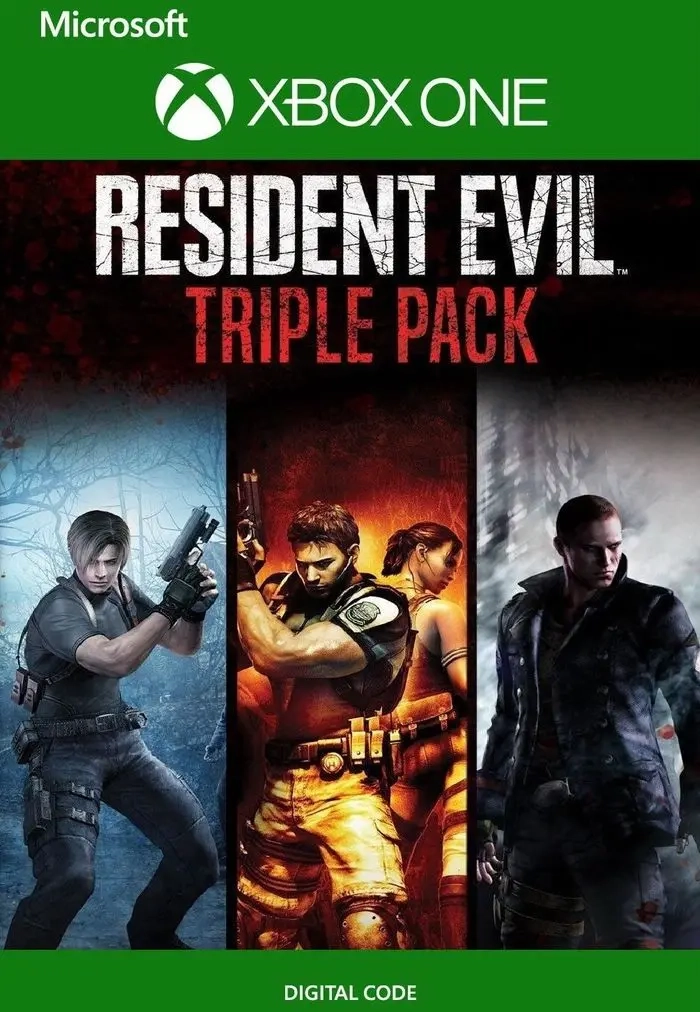









Комментарии
Комментариев пока нет.